La funzionalità per avere il negozio di Misshobby sulla nostra pagina Facebook è utilissima e proprio recentemente lo staff ha apportato alcune migliorie grafiche che a me piacciono tanto.
Però sulla tab, la linguetta rettangolare che segnala il negozio sotto all'immagine di copertina della pagina Facebook, c'è ancora il logo vecchio e così ho pensato bene se mettere il nuovo logo oppure un'immagine rappresentativa per far capire che cliccando lì si poteva fare shopping tra le mie cose fatte a mano.
Ho optato per il nuovo logo perché è ormai conosciutissimo grazie alla campagna stampa che lo staff ha messo in atto quando c'è stato il restyling del sito qualche mese fa e perché mi piace!
In ogni caso, qualsiasi immagine decidiamo di mettere, bisogna entrare nella sezione admin delle tab per poter fare questa piccola modifica. E' un procedimento facile ma se non si conoscono i passaggi è facile perdersi e inoltre l'immagine scelta deve avere una misura precisa altrimenti viene rifiutata.
La prima cosa da fare è aprire la nostra pagina facebook.
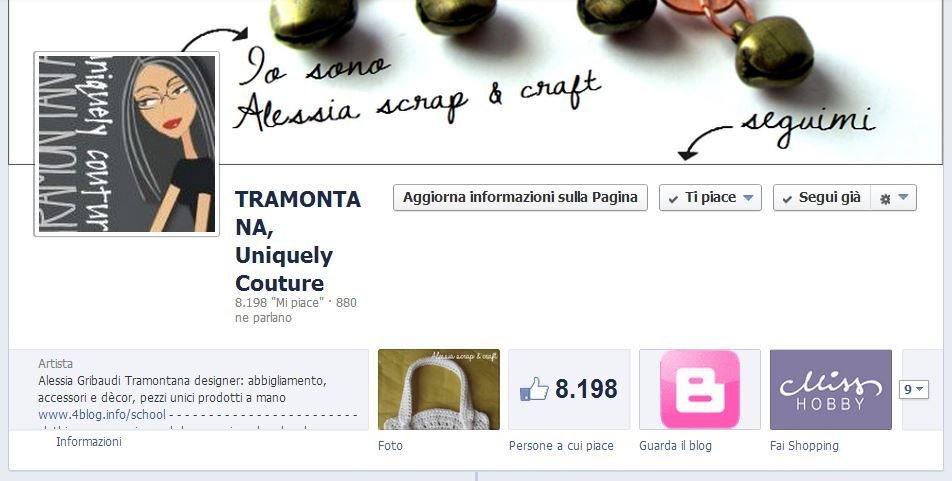
Tra le tab ci saranno varie voci e se avete fatto il procedimento per inserire il vostro shop ci sarà anche quella di Misshobby con il vecchio logo.
Bisogna cliccare sul triangolino nero all'estrema destra delle tab e poi passare il mouso sulla tab di Misshobby. A questo punto appare nell'angolo destro della tab il simbolo di una matita che è il bottoncino da cliccare per modificare quella tab.
Cliccando si apre una tendina come nella foto qui sotto.
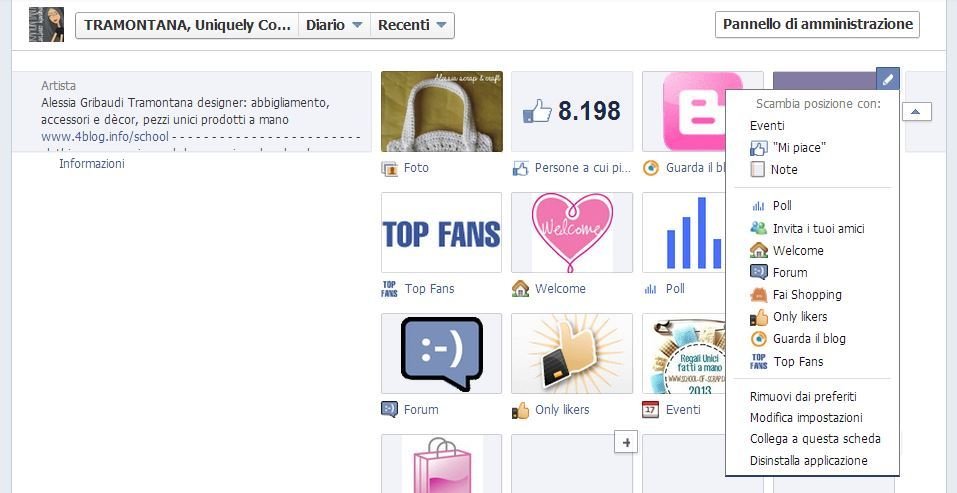
Sulla tendina ci saranno varie scritte, sulla mia ce ne sono tantissime ma non fateci caso ;)
Bisogna scendere con il mouse fin verso il basso e cliccare sulla scritta "Modifica impostazioni", a quel punto si aprirà un'altra pagina come quella che vedete nella foto sotto.
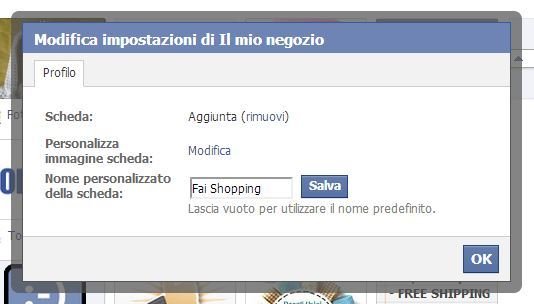
Da questa maschera è possibile modificare sia il nome della scheda che l'immagine che vedranno i visitatori, noi vogliamo cambiare quest'ultima quindi dobbiamo cliccare su "Modifica" accanto alla seconda voce "Personalizzazione immagine scheda".
Adesso si aprirà ancora un'altra finestra che ci consentirà di caricare l'immagine che vogliamo inserire, questa immagine deve essere tassativamente 111x74 pixel ed un peso inferiore a 1 Megabyte.
Per caricarla basta cliccare sul bottone a sinistra "Scegli File" e sceglierla dalla cartella in cui l'abbiamo salvata sul nostro PC e poi dare l'invio.
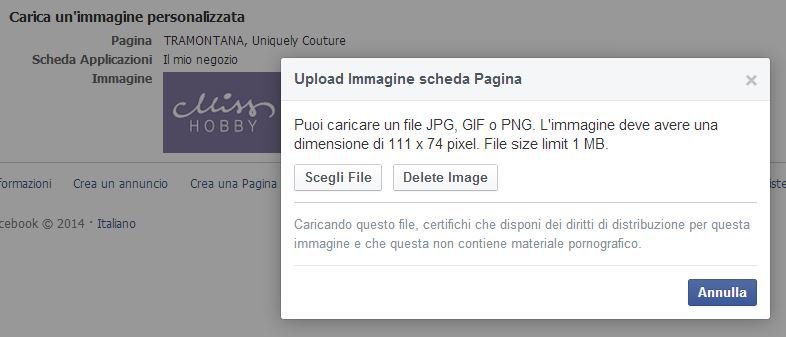
Se le dimensioni sono giuste dopo qualche secondo vedremo riapparire la schermata definitiva con l'immagine che abbiamo scelto in bella vista e vuol dire che il nostro lavoro è finito.

Io ho preparato per me l'immagine del nuovo logo di Misshobby già nelle misure giuste e così se vi serve ve la lascio qui da copiare ed usare, eccola qui sotto e buone vendite.










Commenti
Accedi o registrati se non hai ancora un account MissHobby.